В проектах с дисплеем DWIN я уже показывал, что можно сделать звук при касании сенсора. Это привычное для всех пищание зуммера. Иногда данный звук даже нет желания использовать, так как он достаточно противный. В конфигурационном файле .CFG можно настроить тональность, но это тоже не то, что нужно. Хотелось бы использовать свой звук, желательно в .mp3 формате. Для этого дисплей DWIN имеет возможность загрузить свои звуки. Что для этого нужно и как использовать, сейчас разберём в данном уроке.
Чтобы использовать свои звуки, их нужно упаковать с помощью «Упаковщика аудио». Данный инструмент находится на главной странице среды разработки DGUS. Подробнее о том, какие инструменты есть на главной странице среды разработки я рассказывал в прошлом уроке.

Сегодня нас интересует «WAE Generator».
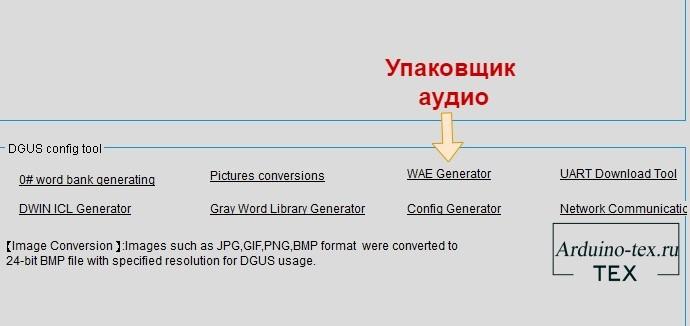
В открывшемся окне нужно добавить файлы, которые мы планируем использовать в своём проекте. Для этого нажимаем на кнопку «Select Files».
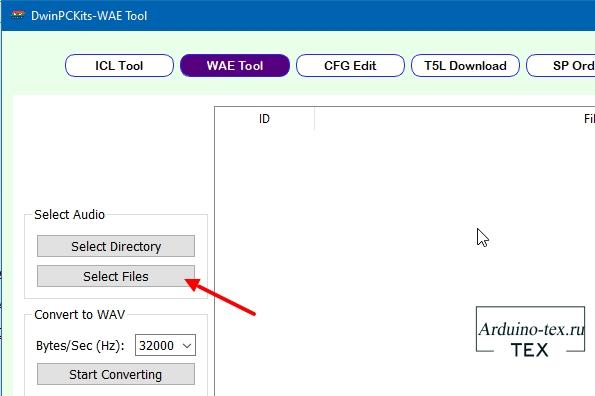
В открывшемся окне выбираем файлы. Важный момент: файлы должны начинаться с числа в шестнадцатеричной системе счисления от 0 до F. Это даёт возможность использовать до 16 файлов. Данное число используется как индификатор дорожки в программе DGUS. Об этом поговорим подробнее немного позднее.
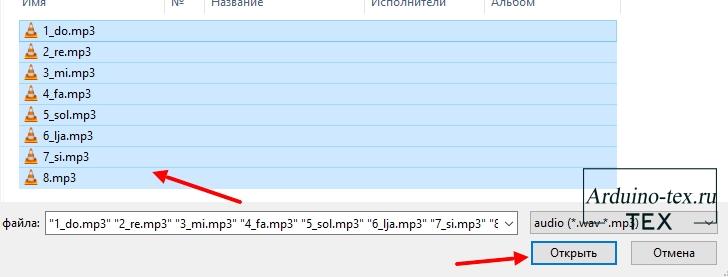
Затем нажимаем кнопку «Generate WAE» - Упаковщик аудио сжимает аудиофайлы в один WAE файл. В открывшемся окне указываем название файла «40» и нажимаем кнопку «Сохранить».
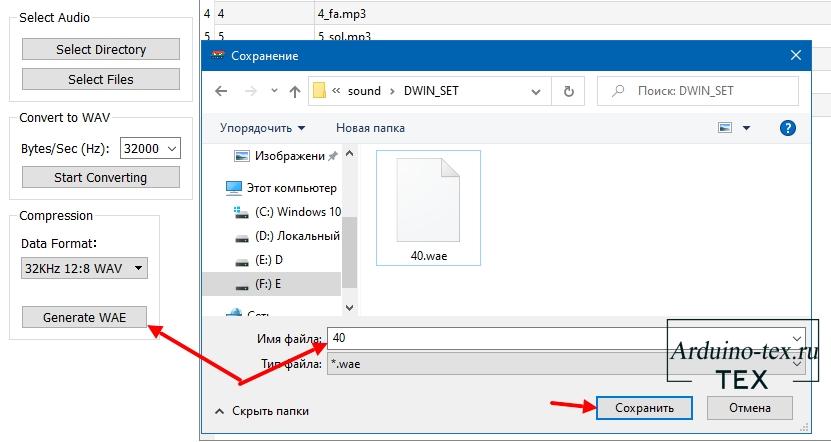
Поздравляю, звуки мы добавили в проект.
Далее нам нужно указать в конфигурационном файле, будем ли мы использовать звуковое уведомление при касании или нет, а также выбрать тип звучания: «Buzzer» или «Music». Про конфигурационный файл на данный момент нет отдельного урока или статьи, но в ближайшее время напишу статью, найти которую можно будет тут.
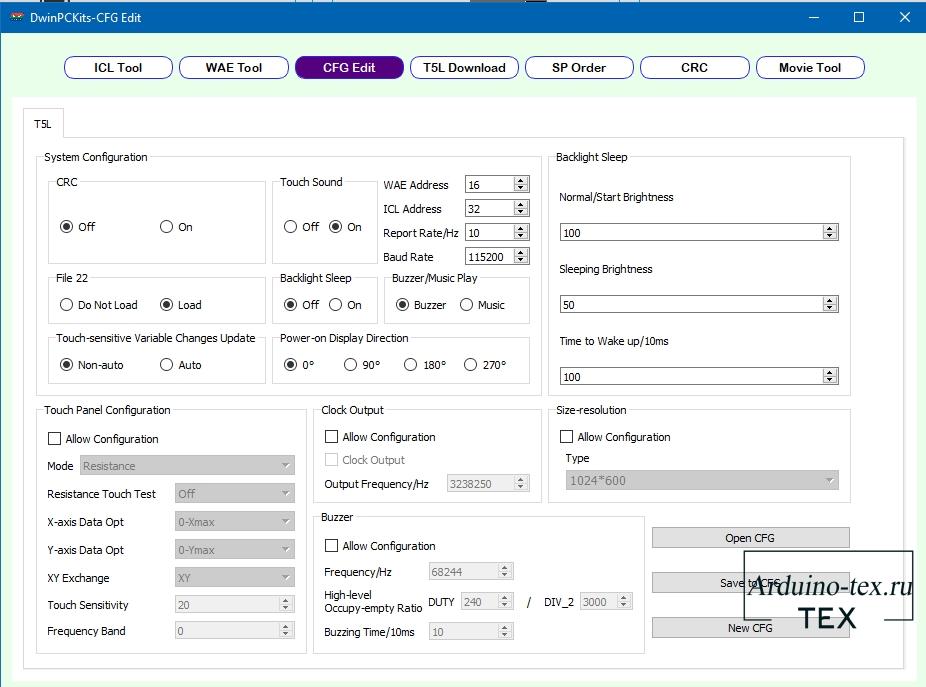
Вы можете скачать конфигурационный файл данного урока для дисплея разрешением 800 на 480 px и самостоятельно менять ничего не нужно. Если у вас другое разрешение экрана, то вам потребуется самостоятельно внести необходимые изменения.
Для редактирования конфигурационного файла переходим на главную страницу среды разработки и выбираем инструмент «Config Generator» - Редактор .CFG файла.
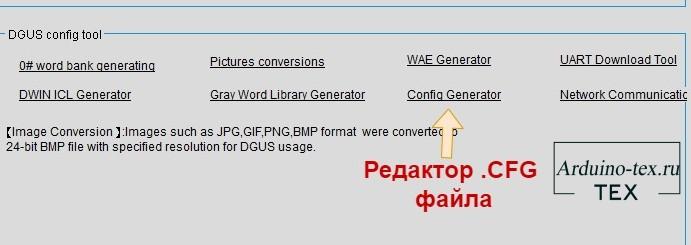
Можно создать новый конфигурационный файл и настроить всё самостоятельно.
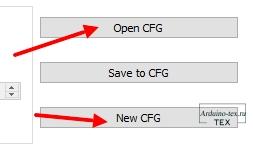
Но если у вас недостаточно опыта, откройте готовый конфигурационный файл и внесите те изменения, о которых я сейчас расскажу.
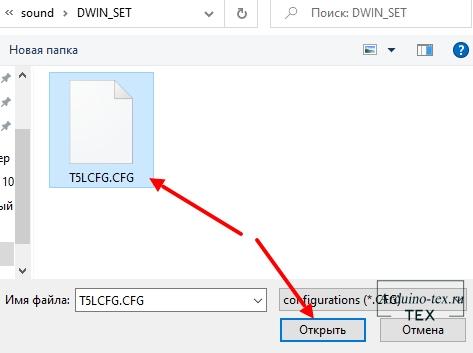
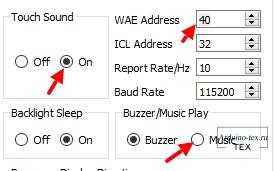
Затем включаем воспроизведение музыки. Для этого в пункте «Buzzer/Music Play» Выбираем параметр «Music». И самое главное - нужно указать правильно файл с музыкой. Для этого пропишем в поле «WAE Address» число «40». Это идентификатор файла, который мы создали ранее.
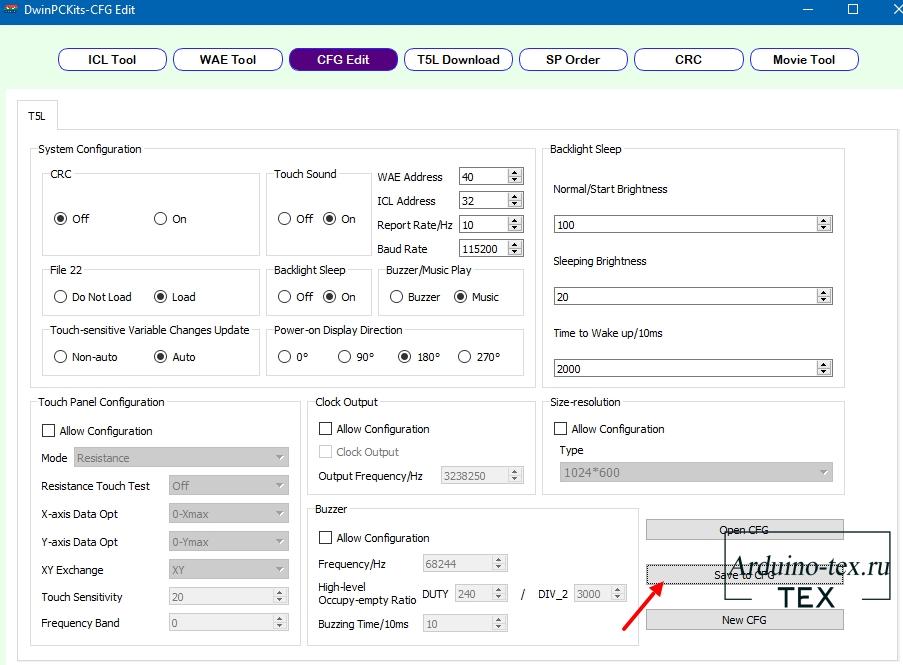
Все графические элементы для урока вы можете скачать внизу в разделе «файлы для скачивания».

Для создания интерфейса будем использовать всего один инструмент — «Return Key code». При этом настройки для данного урока минимальные: нужно добавить картинку для смены при нажатии на кнопку, поставить галочку «Audio ID» и выбрать номер трека. У вас, наверное, возник резонный вопрос. Что за номер трека? У нас же используется всего 1 файл! Помните, в начале урока я говорил, что для каждой дорожки необходимо вначале прописать ID от 0 до F. И для того, чтобы из файла с музыкой выбрать нужный трек, потребуется указать как раз этот идентификатор.
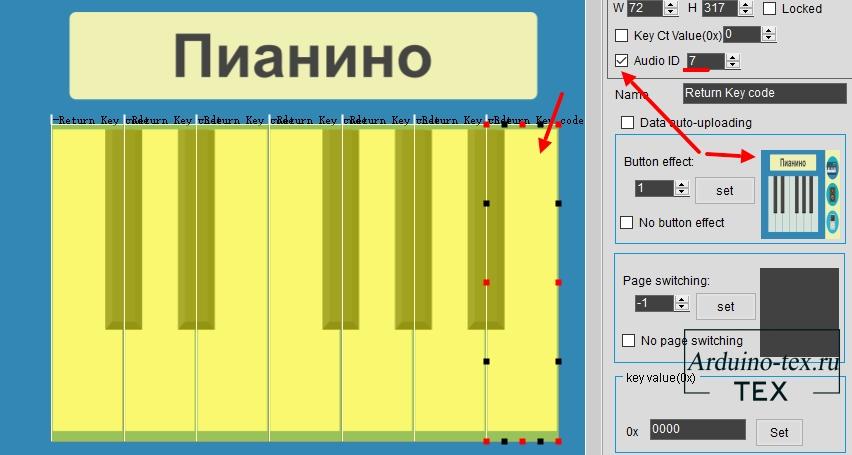
Для следующей клавиши изменится только 1 параметр — это номер трека. Такими образом можно создать пианино. Звучит оно у меня не очень громко. На видео я немного увеличил звук, но есть дисплеи DWIN с установленным динамиком. Это позволит воспроизводить звуки гораздо громче и качественнее, чем в моём случае с помощью зуммера.

Звуковые эффекты нажатия на кнопку создаются аналогичным образом. Только меняется ID страницы и ID треков.
Также планировал сделать страницу со звуковыми уведомлениями. Звуковые дорожки более длительного времени воспроизведения, и, видимо, что-то я посчитал неправильно. Можно использовать всего 16 треков в проекте, а я уже использовал 15 и остался всего 1. Поэтому на странице со звуковыми эффектами всего 1 звуковой эффект, а остальное — звуки из предыдущих пунктов.

Настройки такие же, как и в предыдущем случае, отличается только ID страницы и ID треков.
Важно понимать!
Как видим, подготовка звуков и настройка занимает больше времени, чем сам процесс использования звуковых треков. Но важно понимать, что настройки дисплея можно произвести всего 1 раз и в дальнейшем использовать данные настройки для разных проектов. Также файл со звуками можно подготовить всего 1 и в разных проектах использовать разные звуки. Благо их можно подгрузить до 16 штук.
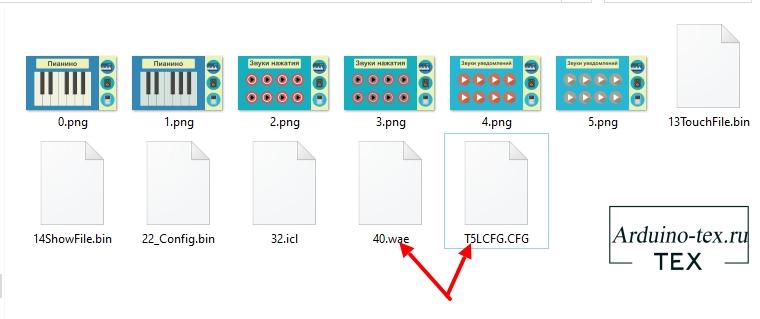
Так же можно менять отдельные параметры. Например, изменить только конфигурацию дисплея или изменить набор треков в файле. Получается достаточно гибкое и функциональное решение.

Вывод.
Вывод можно сделать следующий. Использование звуковых эффектов делает недорогой дисплей DWIN достаточно интересным и функциональным. Так же, кроме небольших треков, можно использовать более продолжительные композиции. На сайте компании есть ролик о том, как можно сделать проигрыватель.
И полезная информация для тех, кто дочитал до конца статьи. У вас есть уникальная возможность заказать тестовый образец дисплея компании DWIN Technology. Подробнее тут.
Приобрести дисплей DWIN можно в официальном магазине DWIN Technology на AliExpress. Воспользуйтесь промокодом ARDUINOTEX или ARDUINOTEX1 и получите хорошую скидку. А также гарантированную техническую поддержку.
Понравился Урок MP3 звуки при касании сенсора дисплея DWIN? Не забудь поделиться с друзьями в соц. сетях.
А также подписаться на наш канал на YouTube, вступить в группу Вконтакте.
Спасибо за внимание!
Технологии начинаются с простого!
Фотографии к статье
Файлы для скачивания
| Скачать исходники урока 2. DGUS - DWIN.zip | 1086 Kb | 575 | Скачать | |
| фоны для урока.zip | 304 Kb | 562 | Скачать | |
| Набор MP3 звуков из урока.zip | 151 Kb | 555 | Скачать |

Уроки дисплеями HMI DWIN
21 июня , 2022
Комментариев:0
Файлов для скачивания:3
Фото:6
Понравилась статья? Нажми
Cлучайные товары
Shield для NodeMcu
Матричная клавиатура
Читайте также
Мы в соц сетях
Комментарии